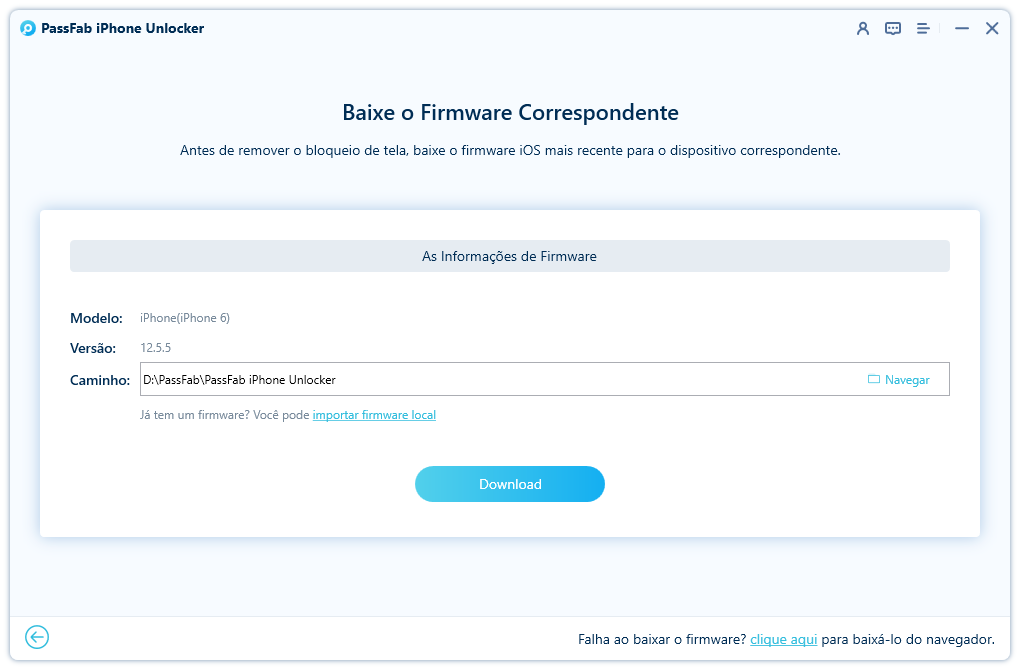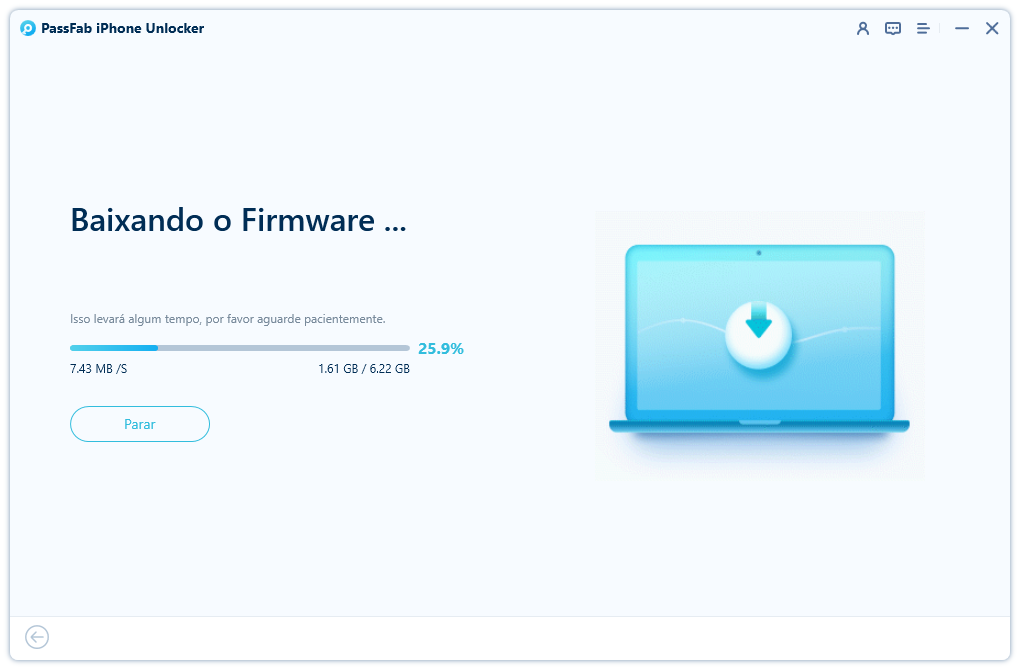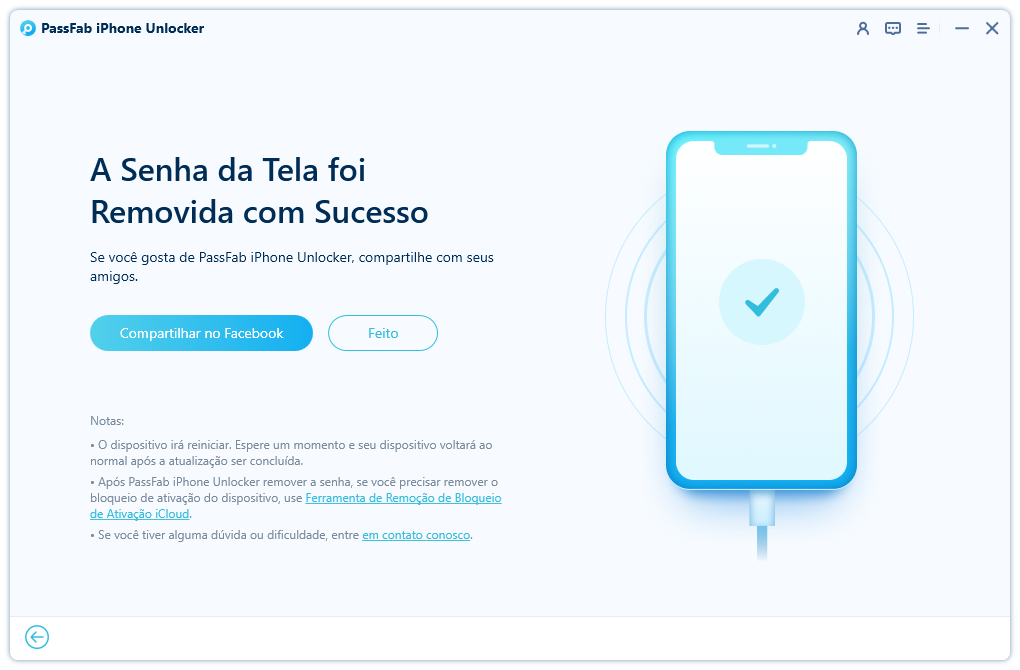Ter um iPhone que está bloqueado é certamente frustrante, mas a situação piora quando você nem tem o IMEI. Este artigo lhe dará uma ideia de como descobrir o IMEI mesmo que você não possa acessar seu telefone, ou seja, como consultar o IMEI do iPhone bloqueado.
Em primeiro lugar, vamos ver o que é IMEI e como ele funciona.
Parte 1: O que é o IMEI e Como Ele funciona?
Parte 2: 4 Maneiras de Verificar o IMEI no iPhone bloqueado
- Maneira 1: Obtenha o IMEI na Bandeja do Cartão SIM do Seu Telefone Bloqueado
- Maneira 2: Obtenha IMEI no seu iPhone Bloqueado via iTunes ou Finder
- Maneira 3: Restaure seu iPhone e Toque no Ícone "I" na Tela de Ativação
- Maneira 4: Contate o suporte da Apple para Verificar o IMEI
Parte 3: Como Desbloquear um iPhone Bloqueado para Verificar IMEI?
Parte 1: O que é o IMEI e Como Ele funciona?
IMEI é uma abreviação para "International Mobile Equipment Identity" (Identidade Internacional de Equipamento Móvel). Cada telefone tem seu próprio IMEI exclusivo de 15 dígitos para identificar o telefone, bem como seu status de ativação. É importante notar aqui que o Número de Série Eletrônico (ESN, na sigla em inglês) e o IMEI são duas coisas diferentes. O uso deste último é obrigatório para determinar o ESN. Existem outros usos do IMEI também, incluindo sua importância em encontrar um telefone roubado rastreando-o.
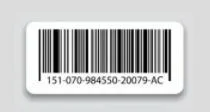
Mas aqui, vamos dar uma olhada em 4 maneiras de verificar o IMEI bloqueado em um iPhone bloqueado.
Parte 2: 4 Maneiras de Verificar o IMEI no iPhone bloqueado
Aqui estão algumas das maneiras de como consultar o IMEI no iPhone bloqueado.
Maneira 1: Obtenha IMEI na Embalagem do Seu iPhone Bloqueado
Se o seu iPhone estiver bloqueado, você pode encontrar o IMEI na parte traseira dele. Mas este método é aplicável apenas para versões mais antigas. Enquanto alguns telefones têm seus s IMEI impressos na bandeja SIM. Mas o método mais óbvio e fácil é encontrá-lo na embalagem do telefone. Você pode verificar a caixa em que o telefone chegou. O IMEI geralmente é impresso naquela caixa ou no manual.

Maneira 2: Veja o IMEI na Bandeja do Cartão SIM do Seu iPhone Bloqueado
Ter um iPhone bloqueado pode não ajudar a ver o IMEI, até e a menos que seja iPhone 6s ou uma versão mais antiga. Mas para versões posteriores, você vai encontrá-lo na Bandeja do Cartão SIM. Basta remover o cartão SIM da bandeja e você encontrará o IMEI na parte inferior.
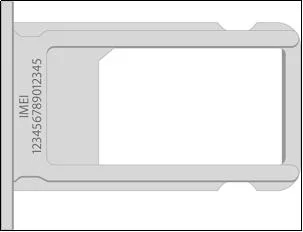
Maneira 3: Obtenha IMEI no seu iPhone Bloqueado via iTunes ou Finder
O iTunes ou o Finder também podem ajudá-lo a como saber o IMEI do iPhone bloqueado. Basta seguir estes passos:
-
Conecte seu dispositivo ao PC primeiro.
-
Abra "Finder" ou "iTunes" no macOS ou no seu PC.
-
Comece a localizar seu dispositivo abrindo a guia "Geral" no Finder. Para visualizar os detalhes, vá para "Página de Resumo" no iTunes.
-
No caso de um iPhone, clique em "Ajustes", em seguida, em "Geral" e, em seguida, em "Número de Telefone" para localizar o IMEI. Se você tiver um iPad, toque em "Número de Série" para localizar o IMEI.

Nestas etapas fáceis, você pode usar o iTunes ou o Finder para verificar o IMEI no iPhone bloqueado.
Maneira 4: Restore your iPhone and tap "I" icon on the Activation Screen
You can restore the iPhone first which may remove all your data. And then, you just need to tap "I" icon on the Activation screen in order to get IMEI number on iPhone if locked.

Maneira 5: Contate o suporte da Apple para Verificar o IMEI
Se você não tiver uma ideia de onde fica o IMEI no iPhone 12 bloqueado, basta entrar em contato com o Suporte da Apple. Mas você precisa confirmar a propriedade do dispositivo antes do tempo. Eles só vão ajudá-lo a ver o IMEI se você possui o telefone. Caso contrário, eles não compartilharão nenhum tipo de informação com você.
Parte 3: Como Desbloquear um iPhone Bloqueado para Verificar IMEI?
Os métodos indicados acima podem ou não ajudá-lo dependendo da versão do seu dispositivo. E não é necessário que você obtenha o IMEI no iPhone bloqueado. Às vezes, você pode ter que desbloquear o telefone primeiro para ver o IMEI e é aí que os softwares entram em jogo. Um desses softwares que podem ajudá-lo a desbloquear seu iPhone é o PassFab iPhone Unlocker.
Aqui estão algumas de suas características.
- Desbloquear um iPhone/iPad desativado ou bloqueado.
- Não requer o ID Apple ou senha para redefinir seu dispositivo de fábrica.
- Remover o ID Apple sem verificação ou senha.
Vamos dar uma olhada nas etapas para usar o PassFab iPhone Unlocker.
Você notará alguns recursos na página principal. Basta clicar em "Iniciar" e seguir em frente.

Conecte seu iDevice ao seu PC que tem o PassFab iPhone Unlocker e clique em "Próximo".

Selecione o botão "Salvar o Arquivo" e clique no botão "Baixar" para baixar o pacote de Firmware.


Depois de baixar, clique no botão "Iniciar Remoção" para remover a senha. Isso permitirá que você abra o iPhone sem qualquer senha, Face ID ou Touch ID.

É assim que, nestes passos simples, você pode garantir que você desbloqueou seu iPhone. Depois de desbloquear seu iPhone, você pode usar os dois métodos abaixo mencionados para ver o IMEI.
Ver o IMEI via Ajustes
- Vá até "Ajustes" e clique na opção "Geral".
- Depois disso, clique na opção "Sobre" e comece a rolar para baixo. Você encontrará o de série e o IMEI lá.
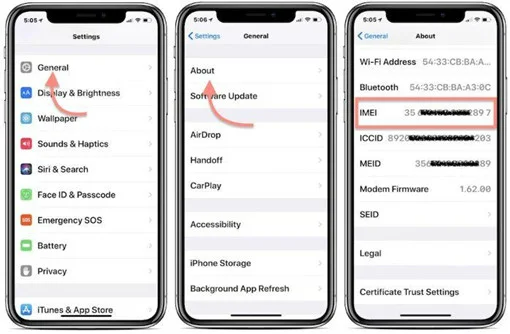
Obtenha o IMEI no iPhone Desbloqueado discando *#06#
Depois de desbloquear o telefone, basta discar *#06# e você verá o IMEI aparecendo na tela em segundos. Você pode usar este método em um iPhone bloqueado também.
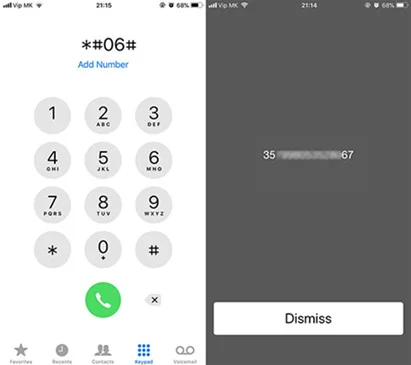
Resumo
Milhões de pessoas em todo o mundo usam iPhones para ter um dispositivo seguro. É por isso que você acha difícil ver o IMEI no iPhone bloqueado. No entanto, você pode usar o PassFab iPhone Unlocker para desbloquear o telefone primeiro. Em seguida, você pode usar os métodos acima mencionados para consultar o IMEI em seu iPhone.